Event erstellen
Überblick
Die Funktion "Event erstellen" ermöglicht es Administratoren und Event-Organisatoren, Events zu erstellen und zu verwalten.
Nur Benutzer mit der Berechtigung CREATE_EVENT können Events erstellen. Weitere Informationen zu Berechtigungen finden Sie im Berechtigungsleitfaden.
Zugriff auf die Funktion "Event erstellen"
Navigation zu Event erstellen:
- Klicken Sie auf der Dashboard-Seite auf die Schaltfläche Neues Event.
- Dies öffnet das Formular "Event erstellen", das aus mehreren Schritten besteht.
Schritt 1: Event-Informationen
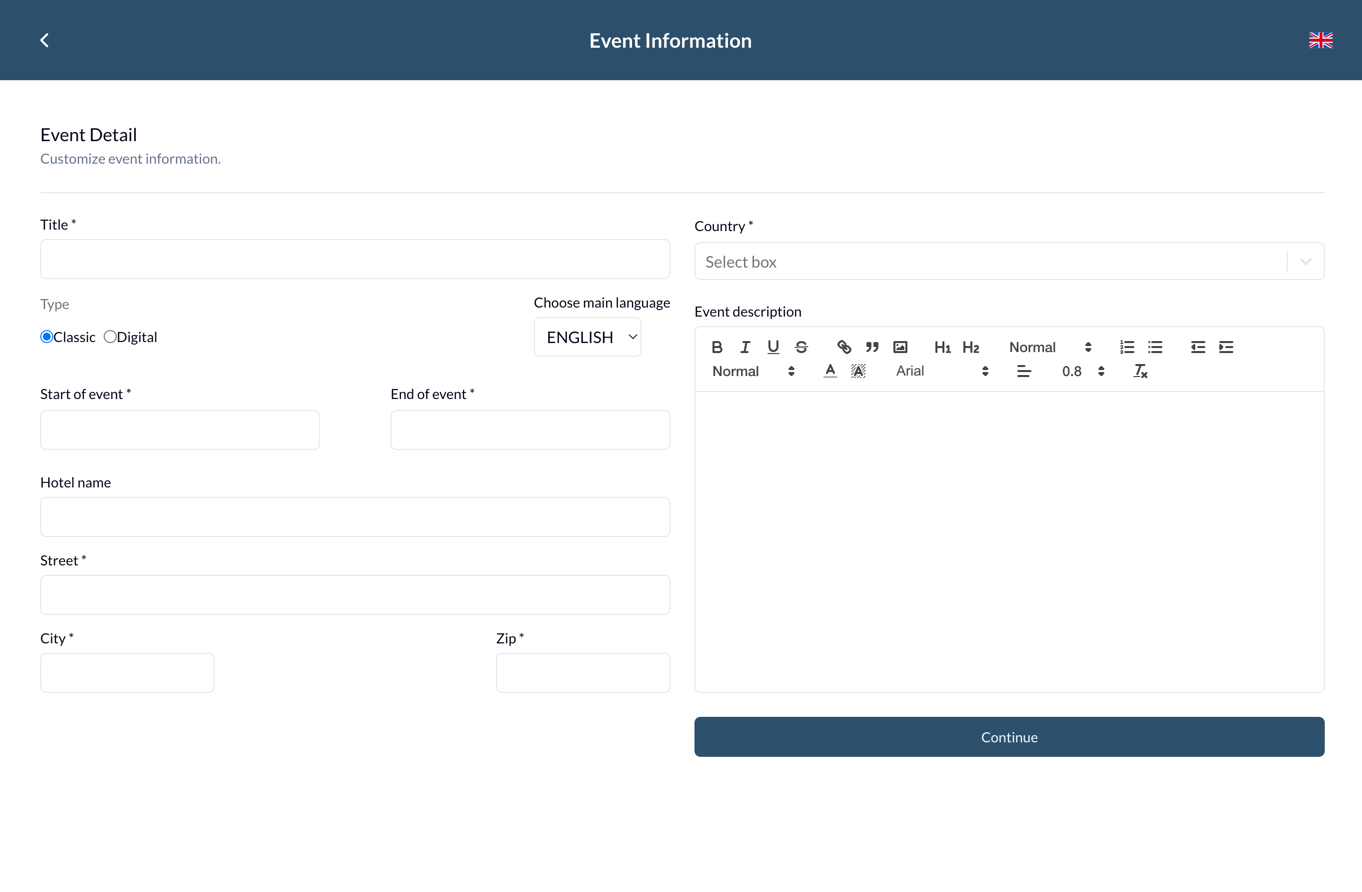
- Titel: Geben Sie den Titel des Events ein.
- Typ: Wählen Sie Classic oder Digital Event.
- Classic Event: Erfordert zusätzliche Felder wie Hotelname, Adresse des Events und Land.
- Startzeit: Wählen Sie die Startzeit des Events.
- Endzeit: Wählen Sie die Endzeit des Events.
- Event-Beschreibung: Geben Sie eine Beschreibung des Events an.
Schritt 2: Formular-Builder
Das Event-Formular-Builder ermöglicht es Event-Organisatoren und Administratoren, das Teilnehmer-Registrierungsformular entsprechend den spezifischen Anforderungen des Events anzupassen. Diese Anpassung stellt sicher, dass nur relevante Informationen von Teilnehmern gesammelt werden und der Registrierungsprozess optimiert wird.
1. Standardfeld-Anpassung 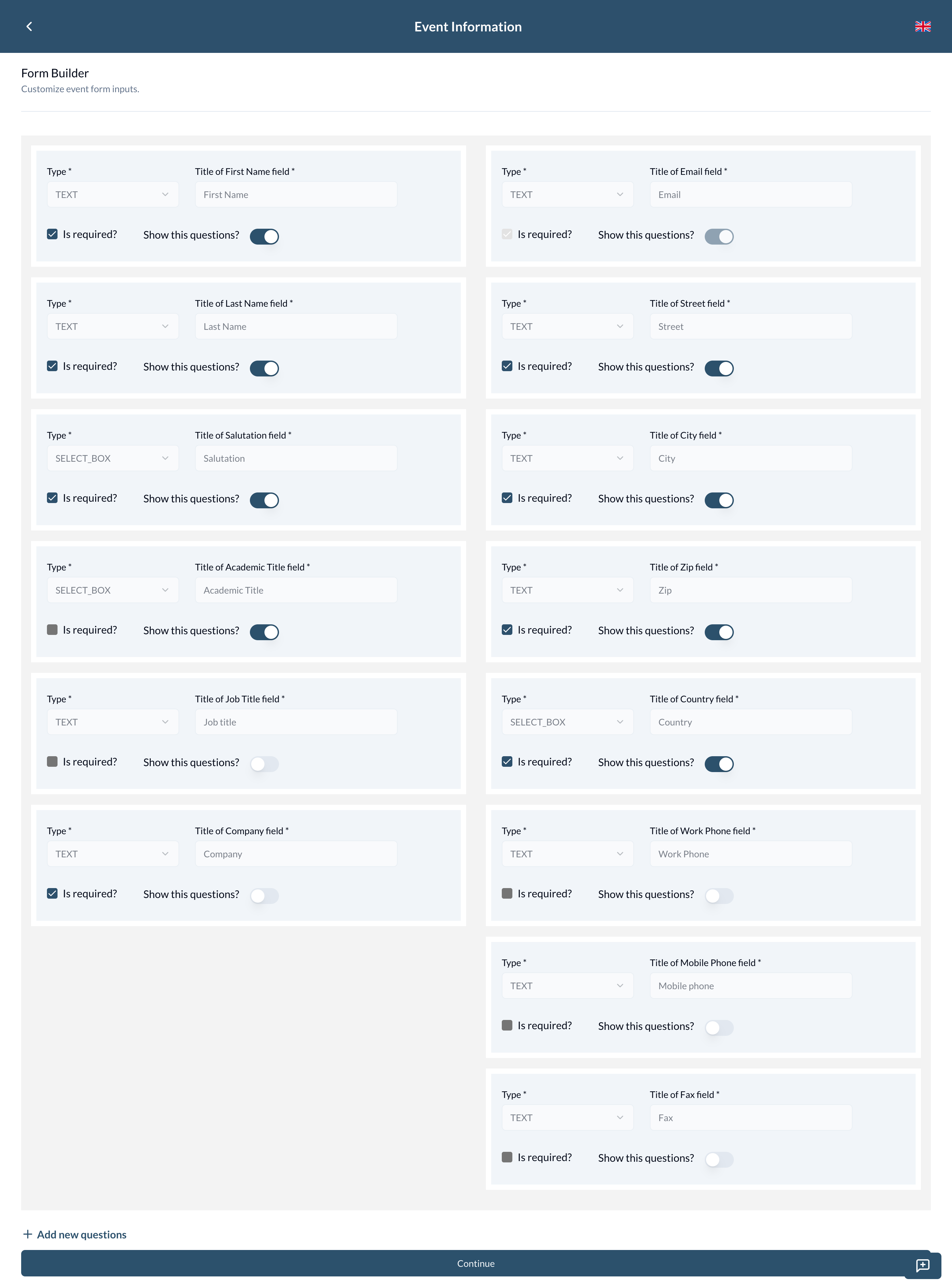
-
Verfügbare Felder:
- Vorname
- Nachname
- Anrede
- Akademischer Titel
- Berufsbezeichnung
- Unternehmen
- Adresse: Straße, Postleitzahl, Stadt, Land
- Geschäftstelefon
- Mobiltelefon
- Fax
-
Anpassungsoptionen:
- Erforderlich: Umschalten, ob das Feld für den Teilnehmer zum Ausfüllen obligatorisch ist.
- Anzeigen/Ausblenden: Wählen Sie, ob das Feld im Registrierungsformular angezeigt wird.
Beispiel: Ein Organisator kann wählen, das Feld "Akademischer Titel" auszublenden, wenn es für das Event nicht relevant ist, oder das Feld "Berufsbezeichnung" als obligatorisch zu machen.
2. Hinzufügen benutzerdefinierter Auswahlen: Ein Organisator kann weitere benutzerdefinierte Auswahlen hinzufügen, indem er auf die Schaltfläche Neue Frage hinzufügen klickt.
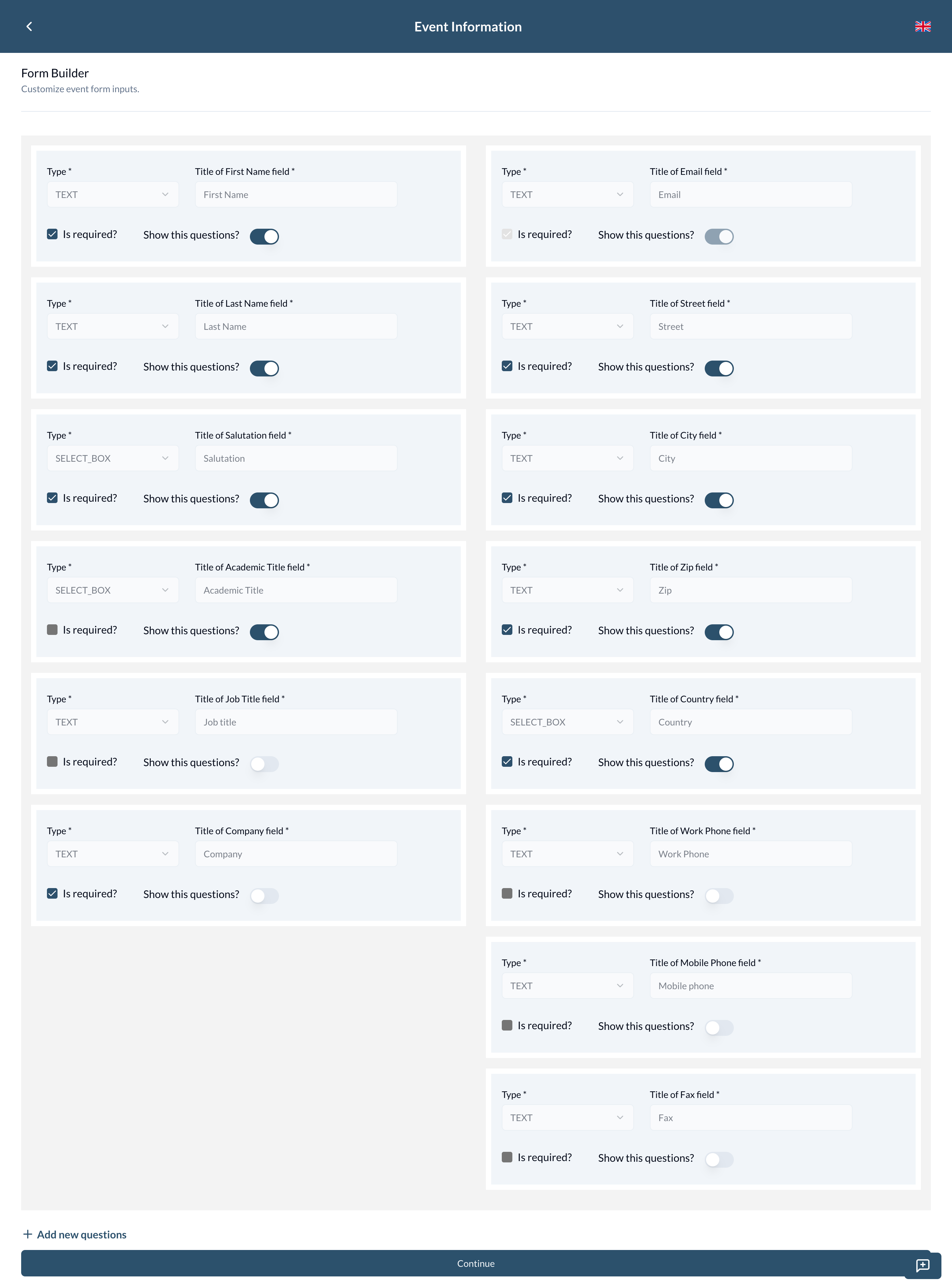 Feldtypen:
Feldtypen:
Feldtypen: - TEXT: Für offene Antworten. - CHECK_BOX: Ermöglicht mehrere Auswahlen. - SELECT_BOX: Bietet eine Dropdown-Liste für Einzelauswahl. - DATE_TIME: Für die Auswahl von Datum und Zeit. - RADIO_BUTTON: Ermöglicht Einzelauswahl aus mehreren Optionen. - Anpassungsoptionen:
- Titel: Geben Sie die Frage oder das Label für das Feld ein.
- Erforderlich: Umschalten, ob das Feld vom Teilnehmer ausgefüllt werden muss.
- Anzeigen/Ausblenden: Wählen Sie, ob das Feld im Registrierungsformular angezeigt wird.
Beispiel: Wenn zusätzliche Informationen benötigt werden, wie Ernährungseinschränkungen, kann ein Organisator ein benutzerdefiniertes Feld mit dem Titel "Ernährungseinschränkungen" mit einem TEXT-Eingabetyp hinzufügen und es optional oder erforderlich machen.
Alle Standardfelder und benutzerdefinierten Felder können per Drag & Drop neu angeordnet werden. Im Registrierungsformular werden die Felder in der Reihenfolge angezeigt, wie sie im Formular-Builder eingestellt sind. [Aktualisiert am 11/02/2025]
- Formular-Anzeige für Teilnehmer:
- Während der Event-Registrierung sehen Teilnehmer nur die Felder, die auf "Anzeigen" umgeschaltet wurden.
- Als "Erforderlich" markierte Felder müssen ausgefüllt werden, bevor die Registrierung übermittelt werden kann.
Schritt 3: Event-Einstellungen
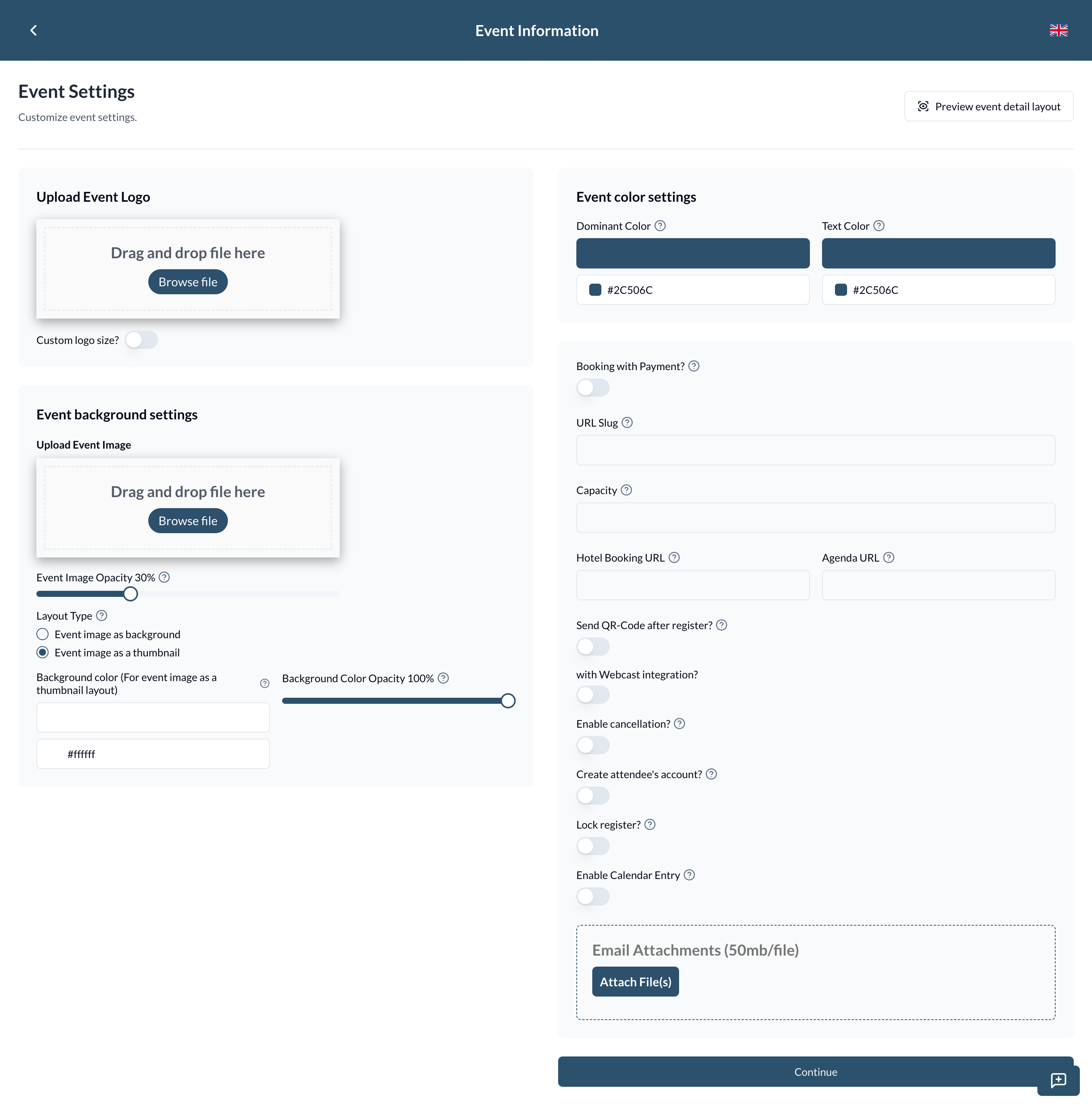
- Event-Logo hochladen: Klicken Sie zum Hochladen eines Event-Logos. Um die Logo-Größe anzupassen, klicken Sie auf das Logo und ändern Sie die Größe.
- Event-Hintergrund-Einstellungen:
- Event-Hintergrund hochladen: Klicken Sie zum Hochladen eines Hintergrundbildes. Verwenden Sie den Schieberegler, um die Transparenz des Hintergrundbildes anzupassen.
- Layout-Typ: Wählen Sie den Layout-Typ des Events. Hat zwei Optionen:
- Event-Bild als Hintergrund: Das Event-Bild wird als Hintergrund des Events angezeigt.
- Event-Bild als Thumbnail: Das Event-Bild wird als Thumbnail des Events angezeigt.
- Hintergrundfarbe (Für Event-Bild als Thumbnail-Layout): Hintergrundfarbe der Event-Details (Für Event-Bild als Thumbnail-Layout)
- Hintergrundfarben-Deckkraft: Deckkraft der obigen Hintergrundfarbe.
- Event-Farb-Einstellungen:
- Dominante Farbe: Wählen Sie die Haupt-Hintergrundfarbe des Events.
- Textfarbe: Wählen Sie die Textfarbe des Events.
- Event mit Zahlung buchen umschalten?: Wenn aktiviert, füllen Sie den Preis pro Person aus und wählen Sie die Währung (Euro oder USD).
- Preis anzeigen: Schalten Sie diesen Schalter um, um den Preis pro Person anzuzeigen. Diese Einstellung wird nur angezeigt, wenn Event mit Zahlung buchen? aktiviert ist.
- Preis pro Person: Füllen Sie den Preis pro Person aus.
- Währung: Wählen Sie die Währung (Euro oder USD).
- URL-Slug: Der URL-Slug ist die eindeutige Kennung für das Event. Er wird zur Generierung der Event-URL verwendet. Wenn nicht angegeben, wird die Event-URL automatisch durch die Event-ID generiert.
- Kapazität: Definieren Sie die maximale Anzahl von Teilnehmern, die sich für dieses Event registrieren können.
- Hotel-Buchungs-URL: Wenn der Event-Typ Classic ist, geben Sie die Hotel-Buchungs-URL an.
- Agenda-URL: Geben Sie die URL der Agenda an, die bereitgestellt wird, wenn Teilnehmer den QR-Code scannen. (Link zur QR-Code-Verwaltung)
- QR-Code nach Registrierung senden?: Schalten Sie diesen Schalter um, um einen QR-Code an Teilnehmer zu senden, nachdem sie sich registriert haben.
Ist Business-Event?: Schalten Sie diesen Schalter um, wenn das Event ein Business-Event ist, das von Teilnehmern verlangt, Unternehmen und Berufsbezeichnung während der Registrierung auszufüllen.- Mit Webcast-Integration?: Schalten Sie diesen Schalter um, um die Webcast-Integration zu aktivieren. Stellen Sie sicher, dass die Organisation die Event-Quell-ID in den Organisationseinstellungen hat. (Link zur Organisationsverwaltung)
- Wenn aktiviert, erstellt das Webcast-Tool ein Event und Teilnehmer, die sich für dieses Event registrieren, werden auch Teilnehmer im Webcast-Event und können dem Webcast-Video-Meeting beitreten.
Bestätigung von der Organisator-E-Mail senden?: Schalten Sie diesen Schalter um, um Bestätigungs-E-Mails von der E-Mail des Organisators anstatt von der mars agency E-Mail zu senden. Stellen Sie sicher, dass die E-Mail-Anmeldedaten in den Organisationseinstellungen konfiguriert sind.- Stornierung aktivieren?: Schalten Sie diesen Schalter um, um Teilnehmern zu ermöglichen, ihre Registrierung für kostenlose Events zu stornieren. Bezahlte Events können nicht storniert werden.
- Teilnehmer-Konto erstellen?: Schalten Sie diesen Schalter um, um nach der Registrierung ein Konto für den Teilnehmer zu erstellen. Wenn der Teilnehmer bereits ein Konto hat, erhält er keine E-Mail über die Kontoerstellung.
- Registrierung sperren?: Schalten Sie diesen Schalter um, um die Event-Registrierung sofort zu sperren. Normalerweise wird die Registrierung nur nach der Endzeit des Events gesperrt.
- Kalendereintrag aktivieren: Schalten Sie diesen Schalter um, um Teilnehmern die Option zu geben, das Event zu ihren persönlichen Kalendern hinzuzufügen.
- E-Mail-Anhänge: Laden Sie Dateien hoch, die als Anhänge mit der Bestätigungs-E-Mail nach der Teilnehmer-Registrierung gesendet werden.
Schritt 4: E-Mail-Inhalt
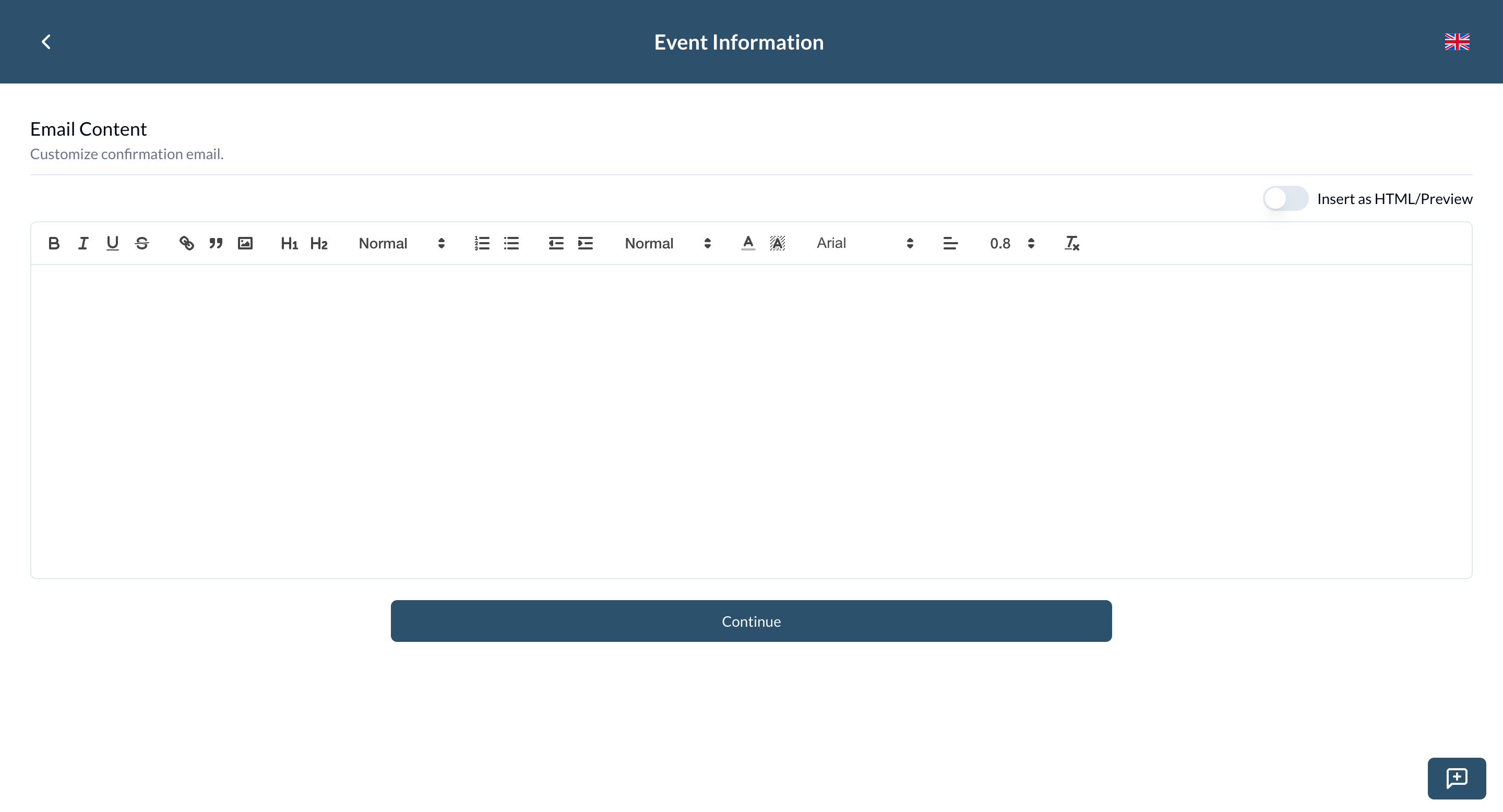
- E-Mail-Editor: Verfassen Sie die Bestätigungs-E-Mail mit dem Editor. Schalten Sie Als HTML einfügen/Vorschau um, um HTML-Inhalt einzufügen und auf der rechten Seite eine Vorschau anzuzeigen.
Schritt 5: Benutzerdefinierte Felder
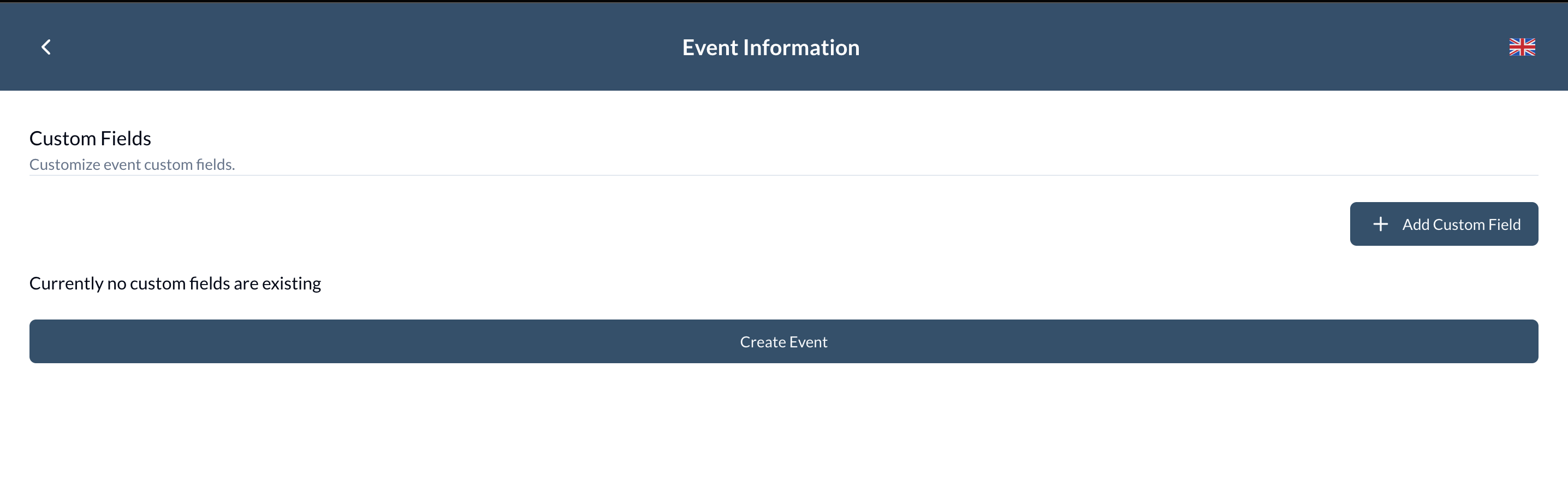
- Benutzerdefinierte Felder hinzufügen: Klicken Sie auf die Schaltfläche Benutzerdefiniertes Feld hinzufügen, um benutzerdefinierte Felder zum Event-Registrierungsformular hinzuzufügen.
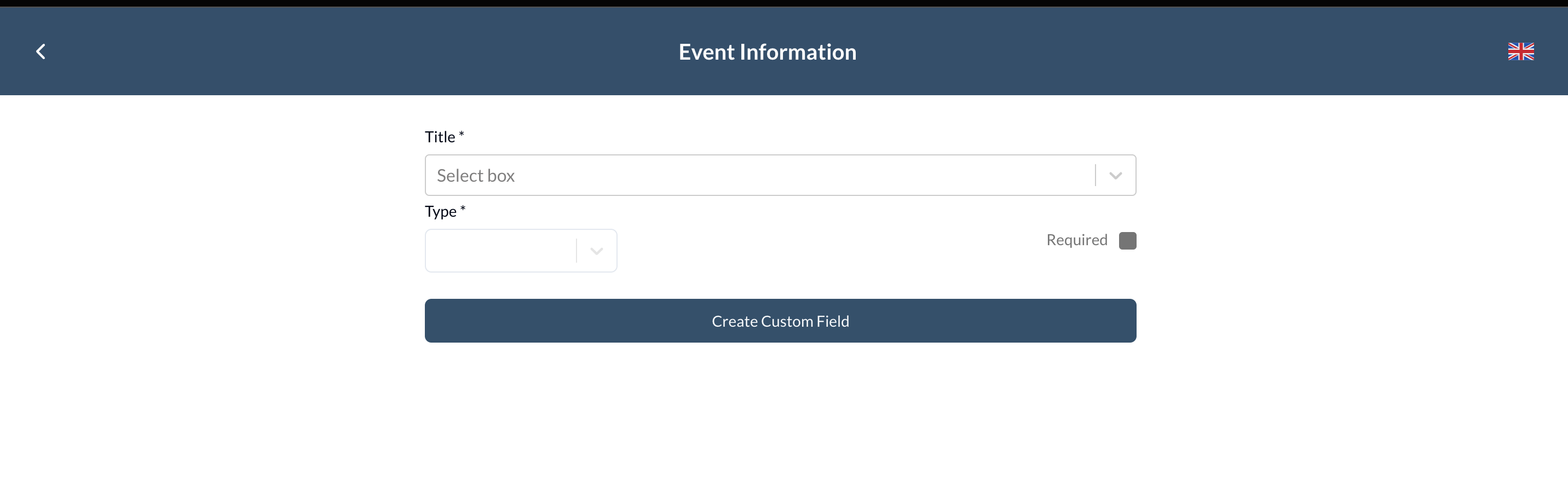
-
Titel: Wählen Sie ein vorhandenes benutzerdefiniertes Feld aus der Bibliothek benutzerdefinierter Felder (besuchen Sie Bibliothek benutzerdefinierter Felder) oder erstellen Sie ein neues. Wenn Sie aus der Bibliothek auswählen, wird der Typ entsprechend aktualisiert.
-
Typ: Wählen Sie den Typ des benutzerdefinierten Feldes:
- TEXT: Ein einzeiliges Texteingabefeld.
- CHECK_BOX: Ein Kästchen, das markiert oder nicht markiert werden kann, ermöglicht mehrere Auswahlen.
- SELECT_BOX: Ein Dropdown-Menü mit mehreren Auswahloptionen.
- DATE_TIME: Ein Feld zur Auswahl von Datum und Zeit.
- RADIO_BUTTON: Ein Satz von Optionen, bei denen nur eine ausgewählt werden kann.
-
Für die Typen CHECK_BOX, SELECT_BOX und RADIO_BUTTON definieren Sie den Namen und die Gebühr für jede Option.
-
Änderungen speichern: Klicken Sie auf die Schaltfläche Änderungen speichern, um das Event zu erstellen.